Jak přesunout e-maily mezi kartami Auto-Sorted Doručená pošta v Gmailu

Systém Gmail s příchozími kartami je užitečný způsob, jak uspořádat e-maily do kategorií, ale vyladíte, který je okamžitě zřejmý.
Společnost Google představila v roce 2013 kartu s příchozími kartami a miliony lidí dostali novou schránku, kde byly všechny e-maily automaticky roztříděny do výchozích kategorií jako jsou "Primární", "Sociální" a "Propagace". Změna fungovala slušně, ale občas se zobrazí e-mail na nesprávné kartě.
SOUVISEJÍCÍ: Správa doručené pošty a štítky
Neexistují žádné volby filtru pro karty doručené, jako u štítků -nebo jsou řízeny systémem štítků Gmailu. Takže vám neumožní vybrat množství e-mailů a pokoušet se používat prvky "Přesunout na", "Označit jako" nebo jiné prvky Gmailu.
Můžete všakměnit e-maily mezi kartami pomocí webového rozhraní Gmailu (v mobilních aplikacích nefunguje): jednoduše přetáhněte je . Víme, víme, zdá se být zřejmé, ale pokud nechcete (číst: nikdy) používat funkce přetažení a přetažení v Gmailu, pravděpodobně byste na tento trik nikdy nepokládali.
Chcete-li přesunout e-maily mezi záložkami doručené pošty, vyhledejte e-maily, které chcete změnit. Můžete se přesunout jeden po druhém, nebo pokud si přejete, můžete vybrat několik e-mailů umístěním zaškrtnutí vedle nich a přesunout celou skupinu. Pro účely tohoto výuku budeme přesunout informační bulletin How-To Geek z karty Aktualizace na kartu Primární. Na obrazovce níže naleznete příslušný e-mail v horní části seznamu karet Aktualizace.
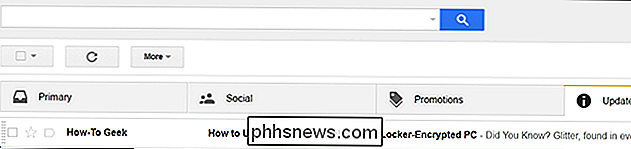
Klikněte a podržte e-mail. Přetáhněte vybraný e-mail na kartu, kterou chcete přemístit. Uvolněte tlačítko myši a umístěte e-mail do nové kategorie.
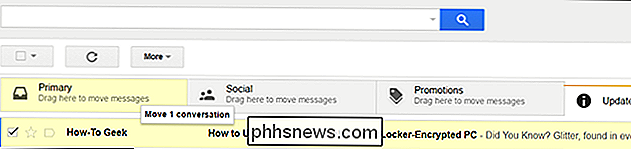
Dostanete upozornění, které je uvedeno níže, že e-mail byl přesunut na novou kartu (můžete přesunout kliknutím na tlačítko "vrátit zpět" do nesprávné karty). Zobrazí se také výzva "Udělat to pro budoucí zprávy od ..."; klikněte na "Ano", aby služba Gmail automaticky shromažďovala zprávy od tohoto odesílatele na tuto kartu.
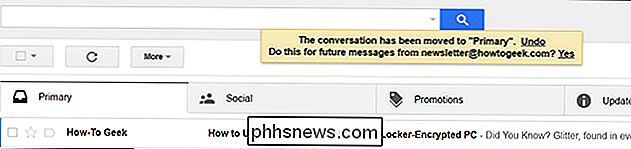
Po klepnutí na tlačítko "Ano" obdržíte potvrzovací zprávu "Budoucí zprávy z [adresy] budou přesunuty na novou kartu.
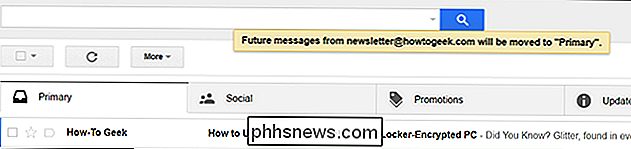
Chcete-li tento postup zvrátit, jednoduše vyhledejte e-mail z uvedené e-mailové adresy na nové kartě a opakujte proces, abyste jej vrátili na starou kartu, čímž potvrdíte, že budoucí zprávy budou doručovány do nové
S několika vteřinami můžete jednoduše přesunout nesprávné e-maily a těšit se z mnohem lépe organizovaných zkušeností Gmailu.

Jak přehrávat hry SteamVR (a jiné aplikace, které nepodporují Oculus) na Oculus Rift
Oculus Rift je ve výchozím nastavení uzamčen a spustí se pouze hry a aplikace z vlastního obchodu společnosti Oculus. Na Riftu se zobrazí zpráva "Neznámý zdroj", pokud se pokusíte spustit něco jiného. Ale změňte jedno nastavení a můžete použít nástroj SteamVR společnosti Valve nebo jakoukoli jinou aplikaci nebo hru s funkcí Rift.

10 Nejlepších způsobů použití síly Touch na vašem Apple Watch
Funkce Force Touch na Apple Watch je podobná pravému kliknutí myší v systému Windows. Umožňuje vám rychle přistupovat k hodinám, které jsou specifické pro kontext. Ukážeme vám 10 užitečných způsobů, jak můžete v různých hodinkách použít hodinky Force Touch. Změna a přizpůsobení tváře sledování Toto je pravděpodobně nejběžnější použití funkce Force Touch.



